En la era de la marca y las redes sociales, su logotipo define su marca. De hecho, la mayoría de las personas pueden reconocer instantáneamente su empresa simplemente mirando el logotipo. Por lo tanto, es probable que desee agregar su logotipo en todos sus documentos y garantías. Dado que la mayoría de los documentos actuales se publican o comparten como documentos PDF, a menudo necesitará agregar un logotipo a un documento PDF.
Escenarios en los que necesita agregar un logotipo a un PDF
Hay muchas situaciones en las que puede necesitar agregar logotipos a documentos PDF. Estos podrían surgir durante su trabajo diario mientras prepara la documentación para su empresa. A continuación se presentan algunas situaciones que pueden requerir que agregue un logotipo a un documento PDF.
- A menudo, es posible que deba agregar el logotipo de su empresa a los documentos PDF que prepare. Esto es especialmente importante si tiene un rol de marketing o ventas que requiere que prepare documentos para clientes actuales o potenciales.
- Si está involucrado en la gestión de eventos, es probable que esté preparando folletos para sus eventos. Es obligatorio insertar el logotipo de su evento en cualquier documento PDF que esté creando.
- Si está involucrado en la preparación de documentación altamente confidencial, a menudo necesitará agregar un logotipo a un archivo PDF. Esta es una actividad común si trabaja en los equipos legales o financieros de una organización.
- Al preparar facturas en PDF, el logotipo de su empresa es imprescindible. En este caso, deberá insertar un logotipo en la factura en PDF.
En todas las situaciones anteriores, necesita una manera fácil de insertar un logotipo en documentos PDF.
La mejor herramienta para agregar logotipos a PDF
UPDF es la herramienta perfecta para usted, si está buscando agregar logotipos a documentos PDF. Este es un software de nivel industrial que permite a los usuarios editar casi todos los aspectos de un documento PDF. La herramienta es completamente gratuita y fácil de usar. Es extremadamente potente y eficaz, lo que lo hace ideal para flujos de trabajo pesados de PDF.
UPDF está disponible en Mac, Windows, Android e IOS. El software requiere un entrenamiento mínimo o nulo. Los usuarios pueden editar el texto en los documentos PDF con solo unos pocos clics. Cualquier imagen en el documento PDF también se puede editar.
Windows • macOS • iOS • Android 100% Seguro
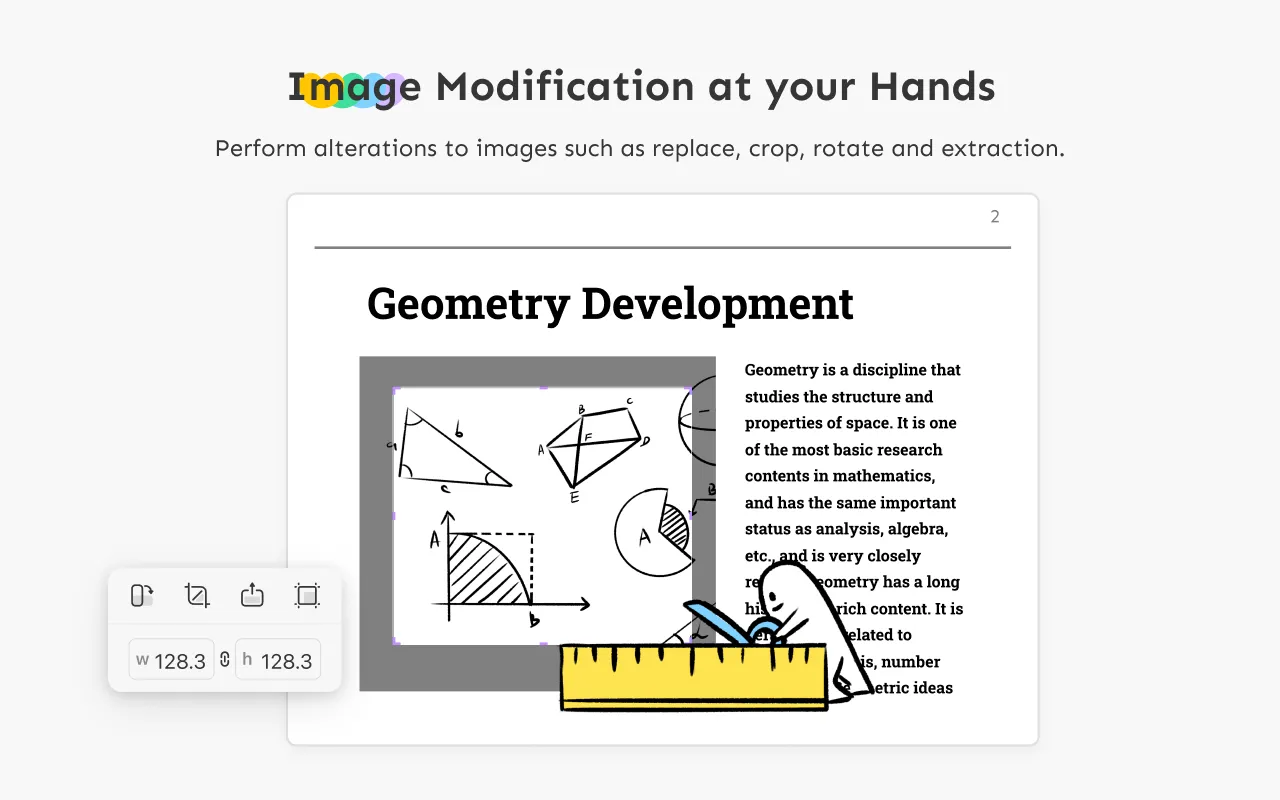
UPDF puede ayudarlo a cambiar el tamaño, reposicionar, recortar, cortar, copiar y eliminar imágenes de documentos PDF. Es fácil agregar logotipos en documentos PDF según los requisitos del usuario. Los usuarios también pueden organizar las páginas dentro de un documento PDF desde una única interfaz de herramienta.
De hecho, UPDF es un editor de PDF único, productivo y encantador que puede hacer que sus acciones en PDF sean muy fluidas y sin complicaciones.
Ventajas de UPDF
- Sin limitaciones de tamaño para los archivos.
- No aparecerán anuncios en el software.
- Sin límite de tiempo
Cómo agregar un logotipo a un PDF
Exploremos ahora cómo agregar un logotipo a un PDF utilizando la célebre herramienta UPDF. Como se mencionó anteriormente, la herramienta es extremadamente fácil de usar y, por lo tanto, requiere una curva de aprendizaje mínima.
Los pasos para agregar un logotipo a un archivo PDF usando UPDF son los siguientes:
Paso 1. Haga clic en la pestaña "Editar"
El primer paso es instalar el editor UPDF en su computadora portátil. Inicie la herramienta UPDF y abra el archivo PDF al que desea agregar un logotipo. Puede hacerlo haciendo clic en el botón "Abrir archivo" en la interfaz principal de UPDF.
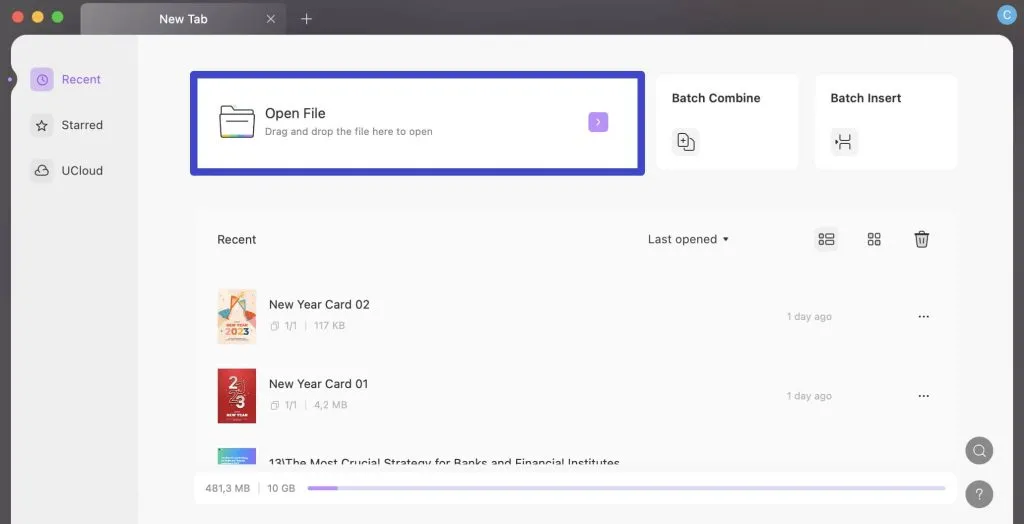
Paso 2. ¿Cómo puedo agregar un logotipo a un PDF?
Como desea editar el documento PDF, haga clic en el botón "Editar PDF" en la barra de herramientas superior o en la barra lateral izquierda. Esto revelará las herramientas de edición.
Haga clic en el ícono "Imagen" y luego seleccione la imagen del logotipo en su computadora para insertarla. Después de agregar la imagen del logotipo al PDF, ahora puede ajustar la posición de la imagen. Puede colocar la imagen del logotipo en la esquina superior izquierda de su documento PDF. Es fácil cambiar la posición del logotipo según sus necesidades.
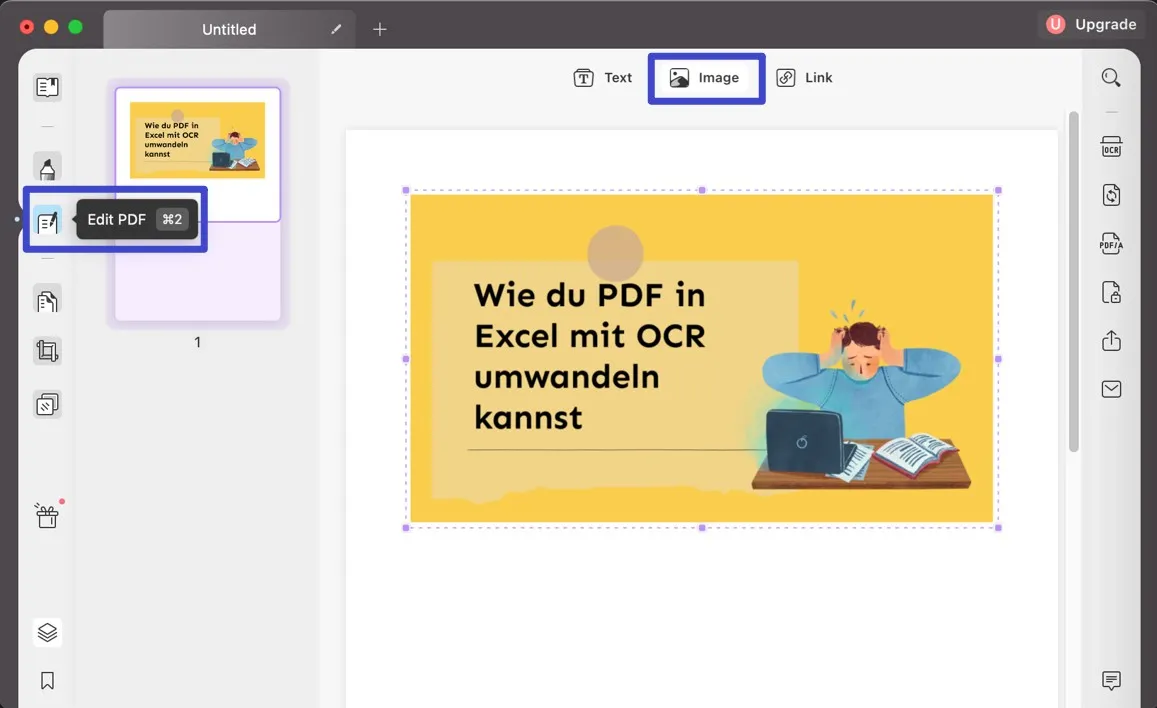
De hecho, es así de simple agregar un logotipo a PDF usando UPDF.
Windows • macOS • iOS • Android 100% Seguro
Cómo agregar un logotipo a un PDF en línea
También es importante tener en cuenta que puede agregar un logotipo a PDF en línea utilizando varias herramientas disponibles en línea. Puede seguir los pasos a continuación para lograr lo mismo:
- Puede buscar en Google "Agregar logo PDF en línea", elegir una de las herramientas según sus preferencias.
- Abra el archivo PDF al que desea agregar el logotipo haciendo clic en el botón "Agregar archivo" en la página de inicio de la herramienta.
- Ahora verá una opción para agregar una marca de agua o un logotipo. Cargue la imagen del logotipo y configure la opacidad y la posición de la imagen del logotipo según sus requisitos.
- Haga clic en el botón "Agregar marca de agua" y descargue su nuevo PDF.

Sin embargo, el uso de la herramienta PDF en línea puede ser conveniente para los usuarios, pero es más probable que los archivos PDF sean atacados. En otras palabras, la seguridad de los documentos PDF no se puede garantizar con el uso de una herramienta en línea. UPDF puede proporcionar un entorno seguro para los usuarios y también satisfacer todos los requisitos de los problemas relacionados con PDF.
Conclusión
Muchas herramientas de edición de PDF en línea y fuera de línea pueden ayudarlo a insertar logotipos en archivos PDF. Sin embargo, es importante elegir la herramienta adecuada que pueda cumplir con su presupuesto y requisitos de calidad. UPDF es la única herramienta de grado industrial adecuada tanto para fines profesionales como personales. La herramienta ofrece edición de PDF de alta calidad de forma gratuita que ninguna otra herramienta en el mercado puede ofrecer. La herramienta ha recibido muy buenas críticas de los usuarios y poco a poco se está convirtiendo en el estándar de facto para la edición de PDF. Por lo tanto, si está buscando agregar logotipos a documentos PDF o editar imágenes en documentos PDF, UPDF debería ser su herramienta de referencia.
Windows • macOS • iOS • Android 100% Seguro
 UPDF
UPDF
 UPDF para Windows
UPDF para Windows UPDF para Mac
UPDF para Mac UPDF para iPhone/iPad
UPDF para iPhone/iPad UPDF para Android
UPDF para Android UPDF AI ONLINE
UPDF AI ONLINE UPDF Sign
UPDF Sign Editar PDF
Editar PDF Anotar PDF
Anotar PDF Crear PDF
Crear PDF Formulario PDF
Formulario PDF Editar enlaces
Editar enlaces Convertir PDF
Convertir PDF OCR
OCR PDF a Word
PDF a Word PDF a imagen
PDF a imagen PDF a Excel
PDF a Excel Organizar PDF
Organizar PDF Combinar PDF
Combinar PDF Dividir PDF
Dividir PDF Recortar PDF
Recortar PDF Girar PDF
Girar PDF Proteger PDF
Proteger PDF Firmar PDF
Firmar PDF Redactar PDF
Redactar PDF Desinfectar PDF
Desinfectar PDF Eliminar seguridad
Eliminar seguridad Leer PDF
Leer PDF UPDF Cloud
UPDF Cloud Comprimir PDF
Comprimir PDF Imprimir PDF
Imprimir PDF Proceso por lotes
Proceso por lotes Sobre UPDF IA
Sobre UPDF IA Soluciones de UPDF IA
Soluciones de UPDF IA Guía de Usuario de IA
Guía de Usuario de IA Preguntas frecuentes sobre UPDF IA
Preguntas frecuentes sobre UPDF IA Resumir PDF
Resumir PDF Traducir PDF
Traducir PDF Chat con PDF
Chat con PDF Chat con imagen
Chat con imagen PDF a Mapa Mental
PDF a Mapa Mental Chat con IA
Chat con IA Explicar PDF
Explicar PDF Investigación académica
Investigación académica Búsqueda de documentos
Búsqueda de documentos Corrector de IA
Corrector de IA Redactor de IA
Redactor de IA Ayudante de tareas con IA
Ayudante de tareas con IA Generador de cuestionarios con IA
Generador de cuestionarios con IA Solucionador de Matemáticas IA
Solucionador de Matemáticas IA PDF a Word
PDF a Word PDF a Excel
PDF a Excel PDF a PowerPoint
PDF a PowerPoint Guía del Usuario
Guía del Usuario Trucos de UPDF
Trucos de UPDF Preguntas Frecuentes
Preguntas Frecuentes Reseñas de UPDF
Reseñas de UPDF Centro de descargas
Centro de descargas Blog
Blog Sala de prensa
Sala de prensa Especificaciones Técnicas
Especificaciones Técnicas Actualizaciones
Actualizaciones UPDF vs. Adobe Acrobat
UPDF vs. Adobe Acrobat UPDF vs. Foxit
UPDF vs. Foxit UPDF vs. PDF Expert
UPDF vs. PDF Expert









 Estrella López
Estrella López 

 Delia Meyer
Delia Meyer 